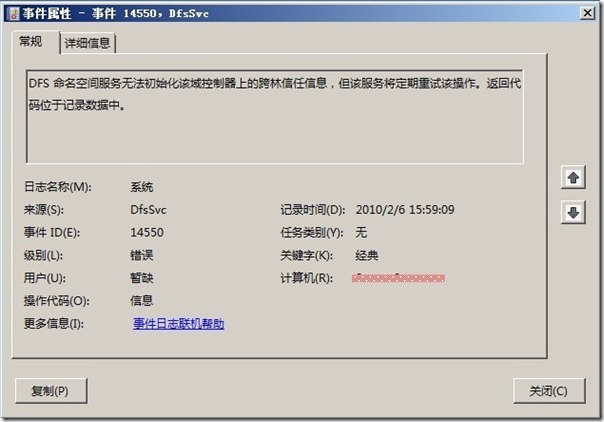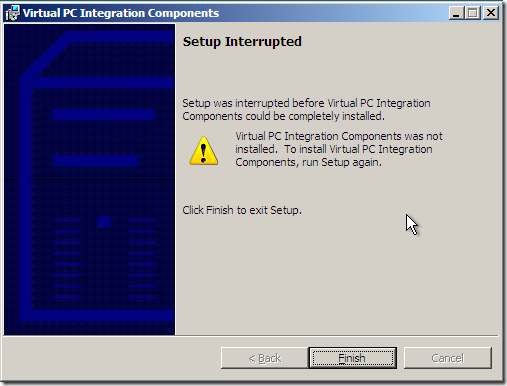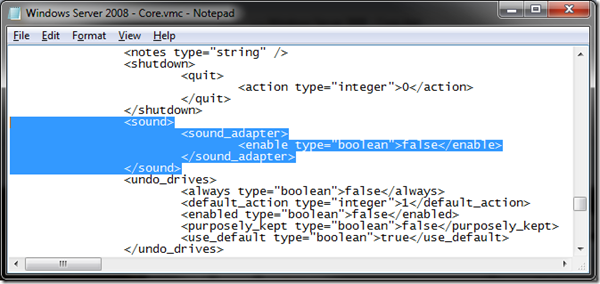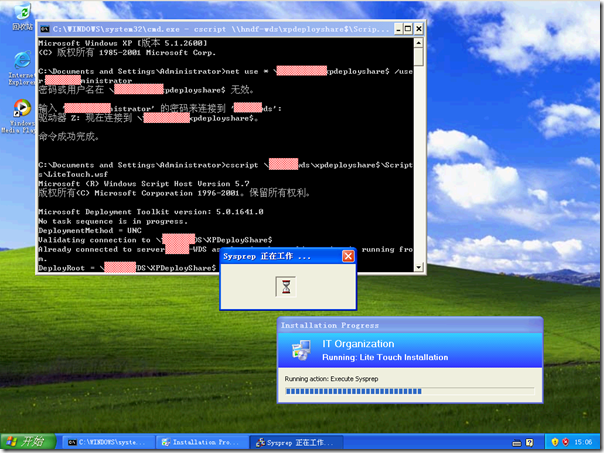HOWTO:解决 DFS 命名空间服务无法初始化该域控制器上的跨林信任信息
 HOWTO:解决 DFS 命名空间服务无法初始化该域控制器上的跨林信任信息
HOWTO:解决 DFS 命名空间服务无法初始化该域控制器上的跨林信任信息
网友反馈,在 Windows Server 2008 R2 上安装 Active Directory 服务之后,重新服务器可能会收到“DFS命名空间服务无法初始化该域控制器上的跨林信任信息……”的错误警告。但是根据实际的测试,该问题的出现几率很低,但是确实也有发生。
出现该错误警告的原因是由于 DFS 服务在 Active Directory 初始化完毕前就进行访问,所以要解决该问题只需要将“DFS Namespace”服务改为“自动(延迟启动)”即可。如果重新启动服务器后还会有该错误警告日志,可以尝试修改注册表,为 DFS Namespace 服务配置依存关系,为其添加依赖“NTDS”服务。为此执行下面的步骤:
运行注册表编辑器,定位到下面的注册路径:
修改 DependOnService 的键值,重起一行并添加“NTDS”。
在 Windows Virtual PC 上使用 Windows Server 2008 Core
![]() 在 Windows Virtual PC 上使用 Windows Server 2008 Core
在 Windows Virtual PC 上使用 Windows Server 2008 Core
Virtual PC Guy's Blog 发布了一篇日志与大家分享如何在 Windows Virtual PC 上使用 Windows Server 2008 Core,gOxiA 看完感觉还是有一定价值的,特总结一下在本 Blog 与大家分享。在 Windows 7 上我们目前主要使用 Windows Virtual PC 作为虚拟机平台,虽然相比 Microsoft Virtual PC 2007 有了诸多的改进和增强,但是显然也存在一些不足,缺乏虚拟机平台的通用性,可能是跟 Windows 7 集成度太高而给人的一种错觉!不过也不难理解,毕竟叫 Windows Virtual PC 嘛!回到正题,在 Windows Virtual PC 上创建一个虚拟机,然后安装 Windows Server 2008 Core 版本,为了能够轻松地在窗体之间切换和使用增强功能,我们需要为虚拟机安装 Integration Components,但是你会发现安装会失败并提示下图中显示的警告!
出现该故障的主要原因就是因为 Windows Virtual PC 创建的虚拟机中包含声卡设备,所以根据《Using Windows Server 2008 Core on Windows Virtual PC》文中的提示,我们只需要修改虚拟机的配置文件 – VirtualMachineName.vmc,找到 Sound 段落,将其 “enable type=”boolean””的设置由 True 改为 False ,最后重新打开虚拟机安装 Integration Components 即可!
虽然大家都已经开始在学习 Windows Server 2008 R2,而 Windows Virtual PC 不支持 64bit guest OS,所以该文的价值并没有想象中那么大,可是起码能够引导我们重视这些配置文件,也许在深入发掘之后有其他更大的收获!
[MDT] 使用 Sysprep and Capture 任务序列创建系统映像
继之前两篇日志《解决 A connection to the deployment share could not be made. The deployment will not proceed.》和《解决 Capture 时出现的 Unable to validation connection because a blank UNC was specified. 错误》,我们对 MDT 的 Sysprep and Capture 任务序列已经有了非常深入的了解和认识,但是 gOxiA 在测试一台位于工作组级别的计算机执行 Sysprep and Capture 任务序列时仍旧提示 the deployment will not proceed 错误,几经波折发现在访问和执行 MDT 共享目录下的脚本时是需要技巧的。测试成功之后不敢独享,特撰文出来与大家探讨!
按照常规的操作我们通常会打开网络邻居键入 MDT 的共享路径,而该共享路径默认配置为 ShareName$,当工作组级别的计算机在访问时又需要进行身份验证,故几次测试 Sysprep and Capture 任务序列都失败告终(PS:当计算机加入到 AD 后无此问题,很纳闷!),最后发现当把 MDT 的 ShareName$ 映射到本地 Z: 后故障消失!看来 MDT 脚本存在一定的问题,不管怎样问题得到了解决,要正确执行 Sysprep and Capture 任务序列,则强烈建议通过命令行执行脚本,大致步骤如下:
之后提示键入验证用户的密码,随后执行:
之后在 cmd 环境会出现脚本执行的详细细节,之后直接探出任务序列选择列表,这点与之前的执行过程略有不同,无需再次验证身份。在任务序列选择列表中,选择执行 Sysprep and Capture,跟随向导确定完成,最后就出现于下图所示的任务执行截图。
虽然问题都已经得到了解决,但是 gOxiA 总感觉之前的 《解决 A connection to the deployment share could not be made. The deployment will not proceed.》 失去了意义,迫于精力有限无法继续证实,还望有条件的朋友能继续测试给于不同的见解和意见!